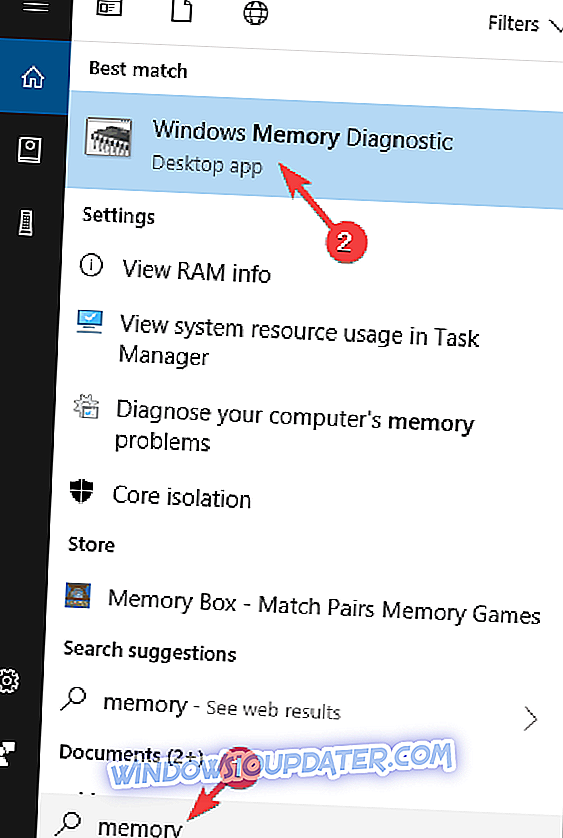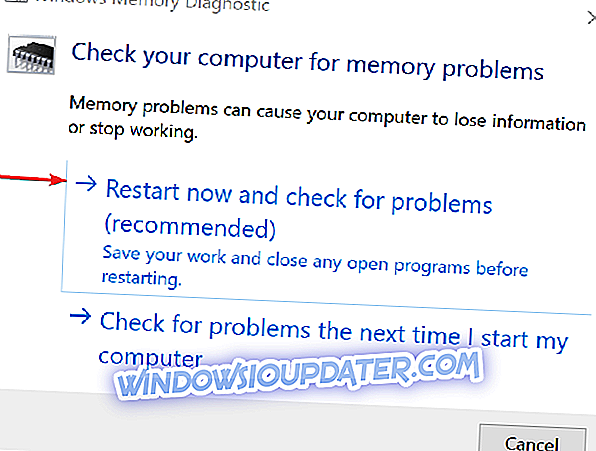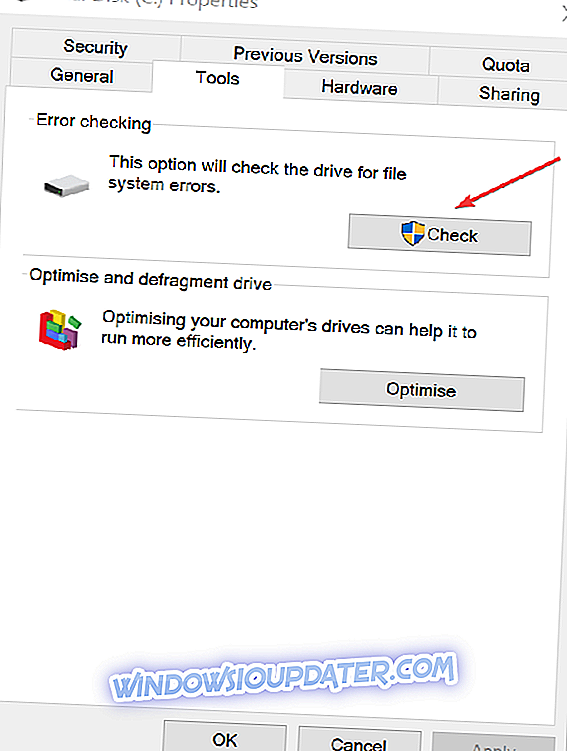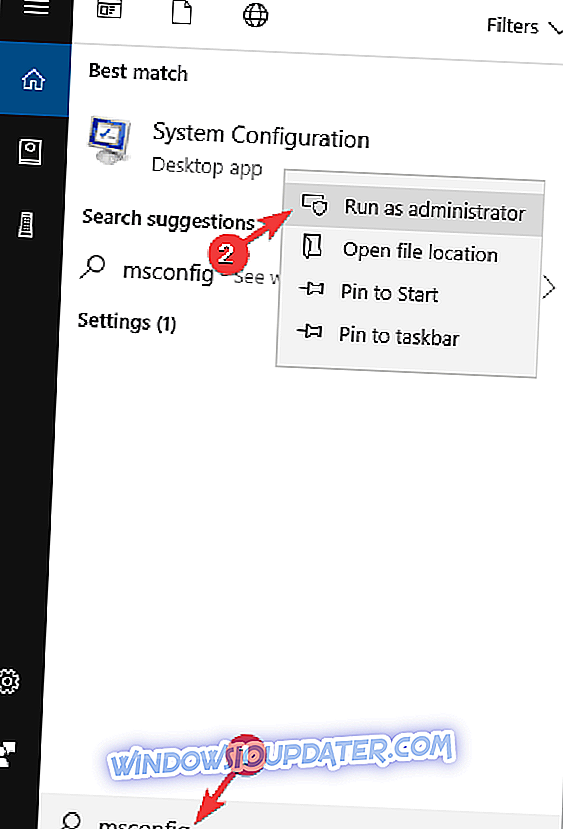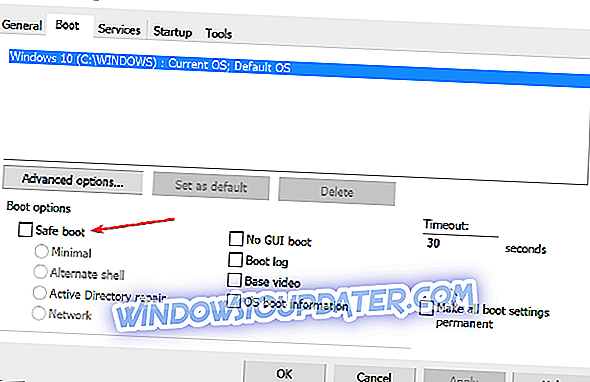Сурфаце Боок 2 је несумњиво један од најбољих хибридних таблет уређаја на тржишту, али многи корисници су извијестили о проблемима с површином ЦПУ-а. Овај проблем ће негативно утицати на перформансе, али постоји начин да се то поправи.
Како могу поправити пригушивање игара Сурфаце Боок 2?
- Покрените Сурфаце Диагностиц Тоолкит
- Покрените Виндовс алатку за дијагностику меморије
- Покрените алат за проверу грешака
- Подесите режим напајања на мање интензивне поставке ЦПУ-а
- Покрените Сурфаце Боок 2 у Сафе Моде
Такође, пре него што почнете да се бавите корективним мерама, једина ствар коју ћете добро урадити је да је један од главних разлога који узрокују пригушивање ЦПУ-а у површинској књизи 2 повећање спољашњих температурних услова.
Ако користите Сурфаце Боок 2 у окружењу високе температуре, уграђени софтвер ће покренути регулацију ЦПУ-а како би се спријечило прегријавање уређаја. У том случају можете размотрити и премјештање књиге површине 2 у хладнију околину.
1. Покрените Сурфаце Диагностиц Тоолкит

Ако имате проблем са површином ЦПУ-а за површинску књигу 2, преузмите и покрените Сурфаце Диагностиц Тоолкит . То је специјализовани софтвер дизајниран да идентификује и отклони већину проблема са површинским уређајима, укључујући и површинску књигу 2 .
Према Мицрософт-у, потребно је само 15 минута да алат открије и поправи већину проблема, мада може трајати и дуже у зависности од сложености проблема који је при руци. Време поправке такође зависи од брзине интернета. Скуп алата ће такође преузети и инсталирати све најновије исправке које могу бити релевантне за ваш уређај.
2. Покрените Виндовс дијагностички алат
Питања која се тичу меморије могу бити још један разлог да се ваша књига за површину 2 загреје. Покретање Виндовс дијагностичког алата помоћи ће у откривању и отклањању таквих проблема како би се осигурало да меморија на површини књиге 2 функционише сасвим добро. Ево корака.
- Откуцајте меморију у оквир за претрагу Цортана .
- Из приказаних резултата претраге, изаберите Виндовс Мемори Диагностиц .
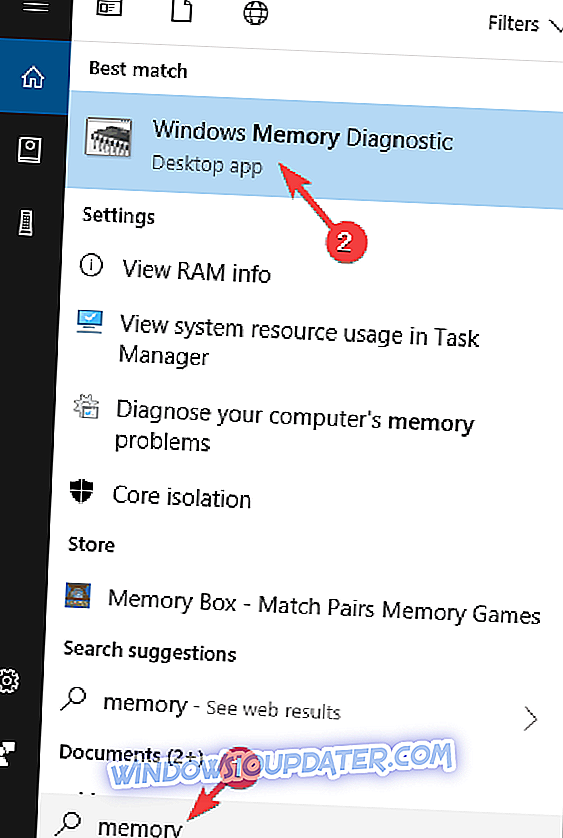
- У дијагностици меморије оперативног система Виндовс изаберите ставку Поново покрени одмах и проверите да ли постоје проблеми (препоручује се) .
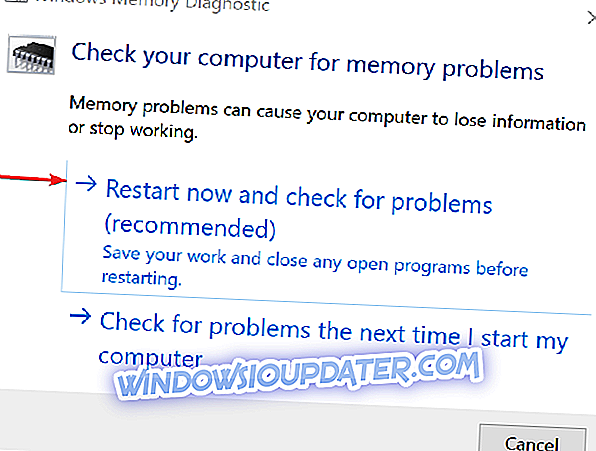
- Ваша Сурфаце Боок 2 ће се поново покренути и покренути процес тестирања.
- Тест ће се изводити у позадини и приказати ће статус на екрану.
- Виндовс ће се аутоматски поново покренути након завршетка теста.
3. Покрените алат за проверу грешака
Грешке на чврстом диску могу бити још један могући узрок за загревање вашег Сурфаце Боок 2. Покрените алатку за проверу грешака да бисте осигурали да су све грешке, ако их има, на чврстом диску уређаја изоловане и исправљене.
- Отворите Филе Екплорер .
- Изаберите опцију Овај рачунар из опција са леве стране.
- Отворите локални диск (Ц :) .
- Кликните десним тастером миша на Виндовс и изаберите Пропертиес .
- У прозору Својства изаберите картицу Алатке .
- У оквиру Провера грешака изаберите Провери да ли процес почиње.
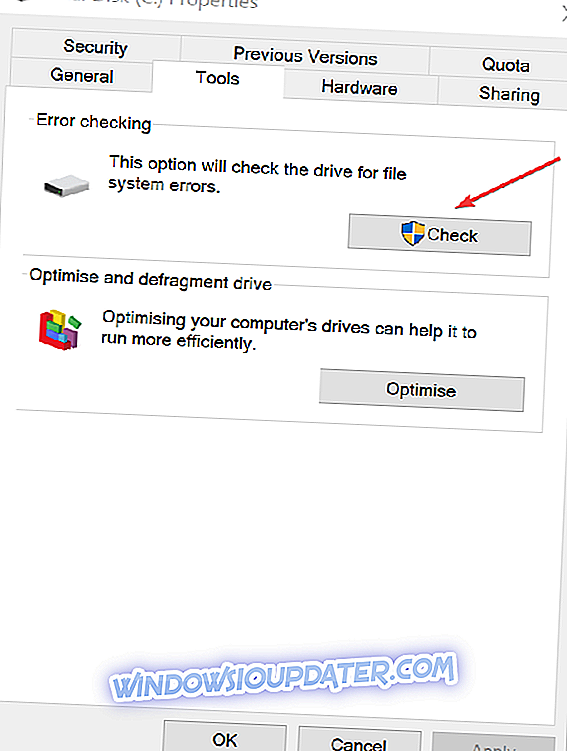
4. Подесите режим напајања на мање подешавање ЦПУ-а
Одржавање клизача у поставци најбоље перформансе природно ће опорезивати ЦПУ и доводити до проблема са задацима ЦПУ-а. Да бисте то спречили, пређите на други план напајања.
Да бисте подесили подешавање снаге, једноставно кликните на икону батерије и померите прекидач из крајњег десног положаја. У идеалном случају, поставите га на препоручену позицију за најбоље перформансе и трајање батерије.
5. Покрените Сурфаце Боок 2 у Сафе Моде
Покретање Сурфаце Боок 2 у Сафе Моде значи да ће покренути само најосновније датотеке и управљачке програме. То вам понекад може помоћи да пронађете узрок пригушивања ЦПУ-а. Ако се Сурфаце Боок 2 не загрева у Сафе Моде-у, знате да основни фајлови и управљачки програми нису криви.
Затим можете наставити с провјером других датотека и апликација и видјети да ли оне узрокују проблеме с прегријавањем.
Ево како покренути Сурфаце Боок 2 у Сафе Моде .
- Откуцајте мсцонфиг у пољу за претрагу Цортана .
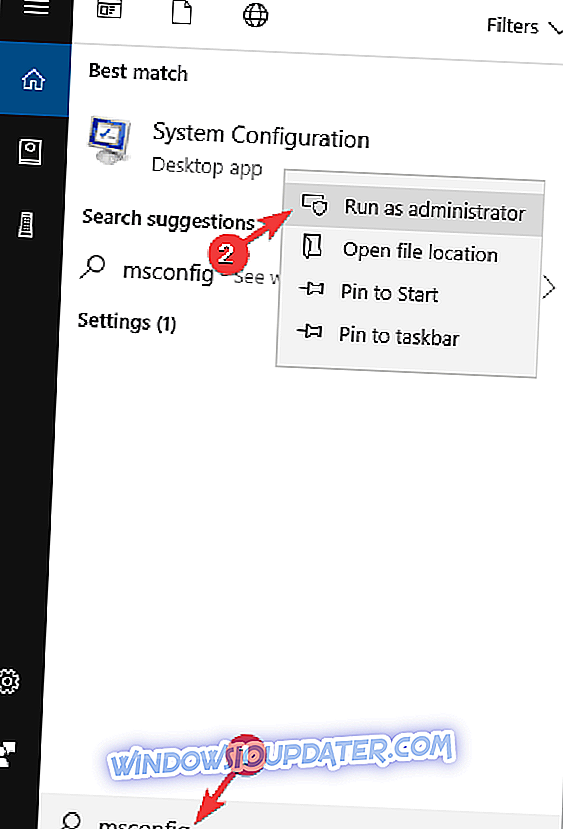
- Претраживање ће дати системску конфигурацију . Кликните десним тастером миша на Систем Цонфигуратион и изаберите Рун ас администратор .
- У прозору Систем Цонфигуратион (Конфигурација система) изаберите картицу Боот (Покретање) .
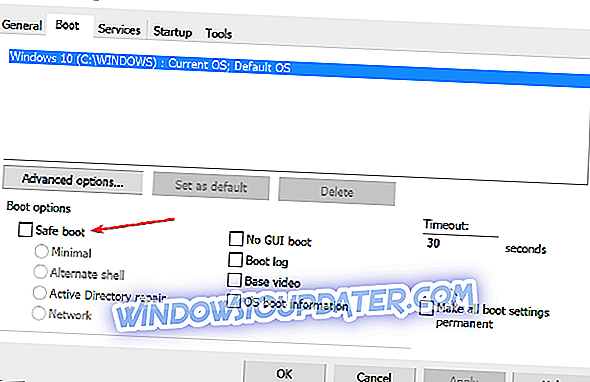
- У одељку Опције покретања, потврдите избор у пољу за потврду Безбедно покретање .
- Кликните на ОК .
- Рачунар ће се поново покренути у сигурном начину рада.
Дакле, ево га имате, ово су само пар решења која могу помоћи са процесором за површинске процесоре Сурфаце Боок 2.